విషయ సూచిక
ఒక సంవత్సరం క్రితం, నా Macని తాజా macOS, High Sierraకి అప్డేట్ చేయడానికి నాకు రెండు రోజులు పట్టింది మరియు నేను ఎదుర్కొన్న పనితీరు సమస్యలను డాక్యుమెంట్ చేయడానికి ఈ పోస్ట్ను వ్రాసాను.
ఇది. సంవత్సరం? రెండు గంటల కంటే తక్కువ సమయం !

అవును — Mojave అప్డేట్ కోసం నా Macని సిద్ధం చేయడం, App Store నుండి Mojave ప్యాక్ని డౌన్లోడ్ చేయడం మరియు కొత్త OSని ఇన్స్టాల్ చేయడం ద్వారా చివరకు చేయగలిగింది కొత్త సొగసైన డార్క్ మోడ్ను అనుభవించడానికి — మొత్తం ప్రక్రియ పూర్తి కావడానికి రెండు గంటల కంటే తక్కువ సమయం పట్టింది.
మొదటి అభిప్రాయం — మాకోస్ మోజావే పనితీరు మరియు UI అనుభవం రెండింటిలోనూ హై సియెర్రా కంటే మెరుగ్గా ఉంది.
అయితే, నేను MacOS Mojaveతో కొన్ని పనితీరు సమస్యలను ఎదుర్కొన్నాను. ఉదాహరణకు, ఇది యాదృచ్ఛికంగా కొన్ని సెకన్ల పాటు స్తంభించిపోయింది, నేను బలవంతంగా నిష్క్రమించే వరకు కొత్త యాప్ స్టోర్ ప్రారంభించడం చాలా నెమ్మదిగా ఉంది మరియు అనేక ఇతర చిన్న సమస్యలు ఉన్నాయి.
నేను ఆ సమస్యలను ఇక్కడ పంచుకుంటాను. ఆశాజనక, మీరు ఎదుర్కొంటున్న సమస్యలను పరిష్కరించడానికి మీరు కొన్ని సూచనలను కనుగొనవచ్చు లేదా మీ Mac పనితీరును పెంచడానికి వేగవంతమైన చిట్కాలను కనుగొనవచ్చు.
మొదటి విషయాలు : మీరు మీ అప్డేట్ చేయాలని నిర్ణయించుకుంటే Mac నుండి MacOS Mojave కానీ ఇంకా చేయవలసి ఉంది, మీరు అప్గ్రేడ్ చేయడానికి ముందు ఇక్కడ కొన్ని విషయాలు తనిఖీ చేయండి. సంభావ్య డేటా నష్టం మరియు ఇతర సమస్యలను నివారించడానికి చెక్లిస్ట్ని పరిశీలించడానికి కొంత సమయం కేటాయించాలని నేను మీకు బాగా సిఫార్సు చేస్తున్నాను.
అలాగే, మీరు మీ Macని పని కోసం ఉపయోగిస్తుంటే, మెషీన్ని వెంటనే అప్డేట్ చేయవద్దు ఎందుకంటే దీనికి ఎక్కువ సమయం పట్టవచ్చు. మీరు అనుకున్నదానికంటే సమయం. బదులుగా, ఇంట్లో ఉంటే చేయండిసాధ్యమే.
వెళ్లడానికి సిద్ధంగా ఉన్నారా? గొప్ప. ఇప్పుడు ముందుకు సాగండి మరియు మీ Macని నవీకరించండి. మీరు సమస్యను ఎదుర్కొంటే (మీరు చేయరని ఆశిస్తున్నాము), ఇక్కడ మీరు చూడాలనుకునే సమస్యలు మరియు పరిష్కారాల జాబితా ఉంది
గమనిక: మీరు అన్ని పనితీరు సమస్యలను ఎదుర్కొనే అవకాశం చాలా తక్కువ క్రింద. దిగువ విషయ సూచిక ద్వారా నావిగేట్ చేయండి; ఇది సరైన సమస్యకు వెళ్లి మరిన్ని వివరాలను అందిస్తుంది.
ఇంకా చదవండి: macOS వెంచురా స్లోను ఎలా పరిష్కరించాలి
macOS Mojave ఇన్స్టాలేషన్
సమస్య 1: ఇన్స్టాలేషన్ సమయంలో Mac నిలిచిపోయింది మరియు ఇన్స్టాల్ చేయదు

మరిన్ని వివరాలు: సాధారణంగా, మీరు macOS Mojave ఇన్స్టాలర్ని డౌన్లోడ్ చేసిన తర్వాత, మీరు చేయాల్సిందల్లా అనుసరించండి సూచనలు (ఉదా. సాఫ్ట్వేర్ లైసెన్స్ ఒప్పందం, ఇన్పుట్ లాగిన్ పాస్వర్డ్ మొదలైన వాటికి అంగీకరిస్తాయి) మరియు కొత్త macOS మీ Macintosh HDలో స్వయంచాలకంగా ఇన్స్టాల్ అవుతుంది. కానీ మీరు ఈ క్రింది పాప్-అప్ ఎర్రర్లలో ఒకదాన్ని చూడవచ్చు లేదా అలాంటిదే ఏదైనా చూడవచ్చు:
- “MacOS 10.14 యొక్క ఈ సంస్కరణ ఈ కంప్యూటర్లో ఇన్స్టాల్ చేయబడదు.” 13> “macOS ఇన్స్టాలేషన్ కొనసాగడం సాధ్యం కాదు”
సాధ్యమైన కారణం: Mojave అప్డేట్కు మీ Mac అర్హత లేదు. ప్రతి Mac మెషీన్ను తాజా macOSకి అప్గ్రేడ్ చేయడం సాధ్యం కాదు. ఇది తప్పనిసరిగా ప్రాథమిక హార్డ్వేర్ మరియు సాఫ్ట్వేర్ అవసరాలను తీర్చాలి.
ఉదాహరణకు, మీరు MacBook Air లేదా MacBook Proని ఉపయోగిస్తుంటే, అది తప్పనిసరిగా 2012 మధ్యలో లేదా కొత్తది అయి ఉండాలి మరియు కనీసం 4 GB RAM (ప్రాధాన్యంగా 8 GB), అలాగే 15-20 GB ఉండాలి ఖాళీ డిస్క్ స్థలం. ఉంటేమీరు MacBook Air లేదా MacBook Proని ఉపయోగిస్తున్నారు, అది తప్పనిసరిగా 2012 మధ్యలో లేదా కొత్తది అయి ఉండాలి మరియు కనీసం 4 GB RAM (ప్రాధాన్యంగా 8 GB) మరియు 15-20 GB ఖాళీ డిస్క్ స్థలాన్ని కలిగి ఉండాలి.

ఎలా పరిష్కరించాలి:
- మీ Mac మోడల్ని తనిఖీ చేయండి. మీ స్క్రీన్ ఎగువ ఎడమవైపున ఉన్న Apple మెనుపై క్లిక్ చేసి, ఆపై “ఈ Mac గురించి” ఎంచుకోండి ”. మీరు మీ మోడల్ స్పెసిఫికేషన్లను చూస్తారు. ఉదాహరణకు, నేను 15-అంగుళాల 2017 మోడల్లో ఉన్నాను (పై స్క్రీన్షాట్లో చూసినట్లుగా).
- RAM (మెమరీ)ని తనిఖీ చేయండి. అదే “అవలోకనం” ట్యాబ్లో, మీరు' మీ Macలో ఎన్ని GBల మెమరీ ఉందో కూడా చూడగలరు. మీ వద్ద 4 GB కంటే తక్కువ ఉంటే, macOS Mojaveని అమలు చేయడానికి మీరు మరింత RAMని జోడించాల్సి ఉంటుంది.
- అందుబాటులో ఉన్న నిల్వను తనిఖీ చేయండి. అదే విండోలో, “నిల్వ”పై క్లిక్ చేయండి. ట్యాబ్. ఎంత స్టోరేజ్ ఉపయోగించబడింది మరియు ఎంత అందుబాటులో ఉందో చూపే కలర్ బార్ మీకు కనిపిస్తుంది. మీకు కనీసం 20 GB అందుబాటులో ఉందని నిర్ధారించుకోండి. CleanMyMac స్టోరేజీని త్వరగా తిరిగి పొందడంలో మీకు సహాయపడే మంచి సాధనం. మీరు మరిన్ని ఎంపికల కోసం ఉత్తమమైన Mac క్లీనర్ యొక్క మా రౌండ్-అప్ సమీక్షను కూడా చూడవచ్చు.
సంచిక 2: ఇన్స్టాలేషన్ “మిగిలిన ఒక నిమిషం”
లో నిలిచిపోయింది. మరిన్ని వివరాలు : Mojave ఇన్స్టాలేషన్ 99% వద్ద ఆగిపోతుంది మరియు ముందుకు సాగదు; అది "సుమారు ఒక నిమిషం మిగిలి ఉంది" వద్ద నిలిచిపోయింది. గమనిక: వ్యక్తిగతంగా, నేను ఈ సమస్యను ఎదుర్కోలేదు కానీ గత సంవత్సరం నేను macOS High Sierraకి అప్గ్రేడ్ చేస్తున్నప్పుడు చేసాను.
సాధ్యమైన కారణం : మీ Mac పాత macOS వెర్షన్ను అమలు చేస్తోంది–ఉదాహరణకు ,macOS Sierra 10.12.4 (సరికొత్త సియెర్రా వెర్షన్ 10.12.6), లేదా macOS High Sierra 10.13.3 (సరికొత్త హై సియెర్రా వెర్షన్ 10.13.6).
ఎలా పరిష్కరించాలి : ముందుగా మీ Macని సరికొత్త వెర్షన్కి అప్డేట్ చేయండి, ఆపై macOS Mojaveని ఇన్స్టాల్ చేయండి. ఉదాహరణకు, మీరు Sierra 10.12.4లో ఉన్నట్లయితే, ముందుగా Mac App Storeని తెరిచి, "అప్డేట్లు" ట్యాబ్ క్రింద ఉన్న నవీకరణ బటన్ను క్లిక్ చేయండి, ముందుగా మీ Macని 10.12.6కి అప్గ్రేడ్ చేసి, ఆపై తాజా macOS Mojaveని ఇన్స్టాల్ చేయండి.
గమనిక: నా MacBook Proలో High Sierra 10.13.2 రన్ అవుతోంది మరియు 10.13.6కి అప్డేట్ చేయకుండా నేరుగా Mojaveకి అప్డేట్ చేయడంలో నాకు ఎలాంటి సమస్య లేదు. మీ మైలేజ్ మారవచ్చు, ప్రత్యేకించి మీ Mac Sierra, El Capitan లేదా పాత వెర్షన్ని నడుపుతుంటే.
macOS Mojave ఇన్స్టాల్ చేసిన తర్వాత
సంచిక 3: స్టార్టప్ <10లో Mac స్లో రన్ అవుతోంది>
సాధ్యమైన కారణాలు:
- మీ Mac చాలా ఎక్కువ ఆటో-రన్ ప్రోగ్రామ్లను కలిగి ఉంది (మీ మెషిన్ బూట్ అయినప్పుడు ఆటోమేటిక్గా రన్ అయ్యే ప్రోగ్రామ్లు) మరియు లాంచ్ ఏజెంట్లు (థర్డ్-పార్టీ హెల్పర్ లేదా సర్వీస్ యాప్లు).
- మీ Macలోని స్టార్టప్ డిస్క్ దాదాపు నిండింది, ఇది నెమ్మదిగా బూట్ స్పీడ్ మరియు ఇతర పనితీరు సమస్యలకు దారితీస్తుంది.
- మీరు మెకానికల్ హార్డ్ డ్రైవ్తో కూడిన పాత Macని ఉపయోగిస్తున్నారు ( HDD) లేదా ఫ్యూజన్ డ్రైవ్లు (కొన్ని iMac మోడల్ల కోసం).
ఎలా పరిష్కరించాలి:
మొదట, మీ వద్ద ఎన్ని లాగిన్ ఐటెమ్లు ఉన్నాయో తనిఖీ చేయండి మరియు అనవసరమైన వాటిని నిలిపివేయండి వాటిని. ఎగువ-ఎడమ మూలన ఉన్న Apple మెనుపై క్లిక్ చేసి, సిస్టమ్ ప్రాధాన్యతలు > వినియోగదారులు & గుంపులు > ప్రవేశించండిఅంశాలు . మీరు అక్కడికి చేరుకున్న తర్వాత, మీరు ఆటో-స్టార్ట్ చేయకూడదనుకునే యాప్లను హైలైట్ చేసి, మైనస్ “-” ఎంపికను నొక్కండి.

తర్వాత, మీరు కొన్ని “దాచిన” లాంచ్ ఏజెంట్లను ఆన్ చేసారో లేదో తనిఖీ చేయండి. మీ Mac. అలా చేయడానికి, స్పీడ్ మాడ్యూల్ కింద CleanMyMac ని ఉపయోగించడం సులభమయిన మార్గం, ఆప్టిమైజేషన్ > ఏజెంట్లను ప్రారంభించండి , అక్కడ మీరు సహాయక/సేవా అప్లికేషన్ల జాబితాను చూడవచ్చు, వాటిని నిలిపివేయడానికి లేదా తీసివేయడానికి సంకోచించకండి. ఇది మీ Mac ప్రారంభ వేగాన్ని వేగవంతం చేయడంలో కూడా సహాయపడుతుంది.

మీ Macలోని స్టార్టప్ డిస్క్ దాదాపు నిండి ఉంటే, మీరు వీలైనంత ఎక్కువ డిస్క్ స్థలాన్ని ఖాళీ చేయాలి. అవసరం లేని macOS సిస్టమ్ డేటాను క్లీన్ చేయడం ద్వారా ప్రారంభించండి.
చివరిగా, మీరు సాలిడ్-స్టేట్ ఫ్లాష్ స్టోరేజ్ కాకుండా స్పిన్నింగ్ హార్డ్ డ్రైవ్ లేదా ఫ్యూజన్ డ్రైవ్తో పాత Macలో ఉంటే, దీనికి ఎక్కువ సమయం పట్టే అవకాశం ఉంది. మొదలుపెట్టు. కొత్త SSDతో మీ పాత హార్డ్ డ్రైవ్ను మార్చుకోవడం మినహా దీనికి ఎలాంటి పరిష్కారమూ లేదు.
సంచిక 4: Mac App Store లోడ్ చేయడంలో నెమ్మదిగా ఉంది మరియు ఖాళీ పేజీని చూపుతుంది
మరిన్ని వివరాలు : Mojaveలో సరికొత్త Mac App Store ఎలా ఉందో చూడడానికి సంతోషిస్తున్నాను, MacOS Mojave ఇన్స్టాల్ చేసిన వెంటనే యాప్ని తెరవడానికి ప్రయత్నించాను. అయితే, నేను ఈ లోపాన్ని ఎదుర్కొన్నాను: ఖాళీ పేజీ?! నేను కొత్త ఇంటర్ఫేస్ని చూడాలని ఆశతో కనీసం ఒక నిమిషం వేచి ఉన్నాను, కానీ అది పని చేయలేదు.

ఈ స్క్రీన్షాట్ నా MacBook Proని డార్క్ మోడ్కి సర్దుబాటు చేయడానికి ముందు తీయబడింది, మీది ఇలా ఉండవచ్చు ఒక నల్ల పేజీ
సాధ్యంకారణం: తెలియదు (బహుశా macOS Mojave బగ్?)
ఎలా పరిష్కరించాలి: నేను App Store నుండి నిష్క్రమించడానికి ప్రయత్నించాను, ఆ ఎంపిక గ్రే అయిందని కనుగొనడానికి మాత్రమే.
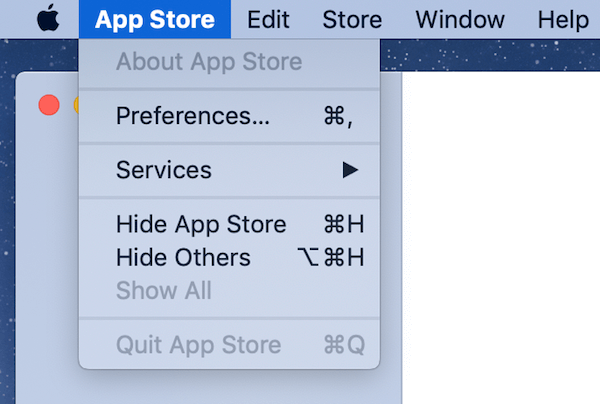
కాబట్టి నేను ఫోర్స్ క్విట్కి వెళ్లాను (ఆపిల్ చిహ్నాన్ని క్లిక్ చేసి, "ఫోర్స్ క్విట్" ఎంపికను ఎంచుకోండి) మరియు అది పనిచేసింది.

తర్వాత నేను యాప్ను మళ్లీ తెరిచాను మరియు సరికొత్త UI Mac App Store సంపూర్ణంగా పనిచేసింది.

సంచిక 5: వెబ్ బ్రౌజర్ స్తంభింపజేస్తుంది
మరిన్ని వివరాలు : నేను ప్రధానంగా నా Macలో Chromeని ఉపయోగిస్తాను. నేను ఈ కథనాన్ని వ్రాస్తున్నప్పుడు, నా Mac కొంచెం స్తంభించిపోయింది–ఆ స్పిన్నింగ్ రెయిన్బో వీల్ కనిపించింది మరియు నేను కర్సర్ని ఐదు సెకన్ల పాటు కదలలేకపోయాను.
సాధ్యమైన కారణం : Chrome బహుశా అపరాధి కావచ్చు (కనీసం అది నా ఊహ).
ఎలా పరిష్కరించాలి : నా విషయంలో, యాదృచ్ఛిక ఫ్రీజ్ కొన్ని సెకన్ల పాటు మాత్రమే ఉంటుంది మరియు ప్రతిదీ సాధారణ స్థితికి చేరుకుంది. ఉత్సుకతతో, నేను యాక్టివిటీ మానిటర్ని తెరిచాను మరియు CPU మరియు మెమరీని Chrome "దుర్వినియోగం" చేస్తోందని గమనించాను. కనుక ఇది అపరాధి అని నేను భావిస్తున్నాను.

Chrome దాని కంటే ఎక్కువ వనరులను ఉపయోగిస్తుండవచ్చు
సఫారి, క్రోమ్ను ఎదుర్కొంటున్న మీలో వారికి నా మొదటి సూచన , MacOS Mojaveలో Firefox (లేదా ఏదైనా ఇతర Mac వెబ్ బ్రౌజర్) సమస్యలు: మీ బ్రౌజర్ని తాజా సంస్కరణకు నవీకరించండి. ఇంతలో, మీరు ఇంటర్నెట్లో సర్ఫింగ్ చేస్తున్నప్పుడు వీలైనంత తక్కువ ట్యాబ్లను తెరవడానికి ప్రయత్నించండి. కొన్ని వెబ్ పేజీలు మీ ఇంటర్నెట్ బ్రౌజర్ మరియు సిస్టమ్ వనరులను బాధించే ప్రదర్శన ప్రకటనలు మరియు వీడియో ప్రకటనల రూపంలో "దుర్వినియోగం" చేయగలవు.
సమస్య ఇంకా కొనసాగితే,మీ Macలో యాడ్వేర్ లేదా మాల్వేర్ ఉందో లేదో తనిఖీ చేయండి. మీరు దీన్ని Mac కోసం MalwareBytes లేదా Mac కోసం Bitdefender యాంటీవైరస్తో చేయవచ్చు.
సంచిక 6: థర్డ్-పార్టీ యాప్లు నెమ్మదిగా రన్ అవుతాయి లేదా తెరవలేకపోవడం
సాధ్యమైన కారణం: యాప్లు MacOS Mojaveకి అనుకూలంగా ఉండకపోవచ్చు కాబట్టి సజావుగా అమలు చేయలేరు.
ఎలా పరిష్కరించాలి: ముందుగా, Mac App Storeని తెరిచి, “నవీకరణలు” ట్యాబ్కు వెళ్లండి. ఇక్కడ మీరు అప్డేట్ల కోసం అందుబాటులో ఉన్న యాప్ల జాబితాను చూడవచ్చు. ఉదాహరణకు, నేను Ulysses (Mac కోసం ఉత్తమ రచన యాప్), Airmail (Mac కోసం ఉత్తమ ఇమెయిల్ క్లయింట్)తో పాటుగా అప్డేట్ చేయడానికి వేచి ఉన్న కొన్ని ఇతర Apple యాప్లను కనుగొన్నాను. “అన్నీ అప్డేట్ చేయి” నొక్కండి మరియు మీరు పని చేయడం మంచిది.

యాప్ స్టోర్ నుండి డౌన్లోడ్ చేయని మూడవ పక్ష యాప్ల కోసం, కొత్త వెర్షన్లు ఉన్నాయో లేదో చూడటానికి మీరు వారి అధికారిక వెబ్సైట్లను సందర్శించాలి. MacOS Mojave కోసం ఆప్టిమైజ్ చేయబడింది. అదే జరిగితే, కొత్త వెర్షన్ను డౌన్లోడ్ చేసి, ఇన్స్టాల్ చేయండి. యాప్ డెవలపర్ ఇంకా Mojave-అనుకూల సంస్కరణను విడుదల చేయనట్లయితే, మీ చివరి ఎంపిక ప్రత్యామ్నాయ ప్రోగ్రామ్ను కనుగొనడం.
సమస్య 7: iCloud సైన్-ఇన్ స్లో
మరిన్ని వివరాలు: MacOS Mojave ఇంకా బీటాలో ఉండగా, యాప్ సంఘం నుండి కొన్ని iCloud బగ్ల గురించి విన్నాను. నేను దీన్ని స్వయంగా పరీక్షించాను మరియు సైన్-ఇన్ ప్రక్రియ ఆశ్చర్యకరంగా నెమ్మదిగా ఉందని కనుగొన్నాను. ఇది నాకు 15 సెకన్లు పట్టింది. మొదట, నేను తప్పు పాస్వర్డ్ని ఉంచాను లేదా నా ఇంటర్నెట్ కనెక్షన్ బలహీనంగా ఉందని (అది అలా కాదని తేలింది) అనుకున్నాను.

సాధ్యంకారణం: తెలియదు.
ఎలా పరిష్కరించాలి: మరికొన్ని సెకన్లు వేచి ఉండండి. అదే నాకు పనికొచ్చింది. అప్పుడు నేను iCloudలో నిల్వ చేసిన డేటాను యాక్సెస్ చేయగలిగాను.
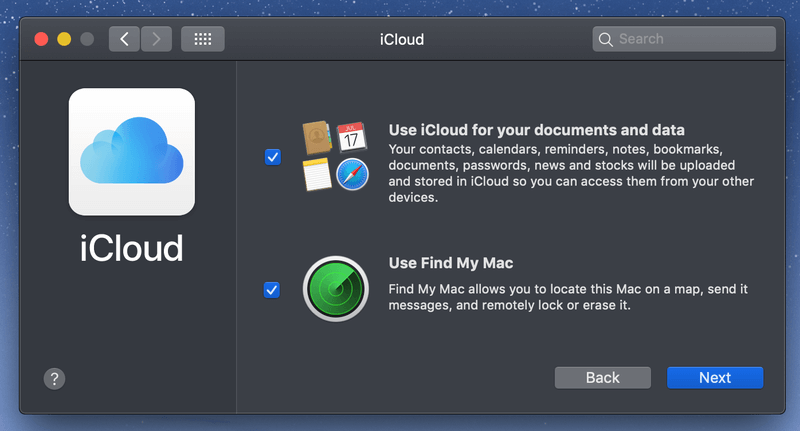
చివరిగా, “తదుపరి” బటన్ క్లిక్ చేయగలదు
తుది ఆలోచనలు
నేను నా Macని వెంటనే ఒక ప్రధాన కొత్త macOSకి అప్డేట్ చేయడం ఇదే మొదటిసారి. ఇంతకుముందు, ఆ ధైర్యవంతులైన తొలి పక్షులు నీటిని పరీక్షించడానికి నేను ఎప్పుడూ ఎదురుచూసేవాడిని. కొత్త OS బాగుంటే, నేను దానిని ఒక రోజు అప్డేట్ చేస్తాను; అది కాకపోతే, మరచిపోండి.
macOS High Sierra పబ్లిక్ రిలీజ్ అయిన కొద్దిసేపటికే పాప్ అప్ అయిన సెక్యూరిటీ బగ్ గుర్తుందా? దాన్ని పరిష్కరించడానికి Apple కొత్త వెర్షన్ 10.13.1ని బయటకు నెట్టవలసి వచ్చింది మరియు ఈ సంఘటన Mac సంఘంలో చాలా విమర్శలను సృష్టించింది.
నేను ఈసారి అప్డేట్ చేయడానికి వెనుకాడలేదు. మోజావేలోని కొత్త ఫీచర్ల ద్వారా నేను చాలా ఆకట్టుకున్నాను, నాకు తెలియదు. కొత్త OS లేదా నేను ఇన్స్టాల్ చేసిన యాప్లకు సంబంధించి కొన్ని పనితీరు సమస్యలు ఉన్నప్పటికీ, నేను అప్గ్రేడ్ చేయడానికి ఎంచుకున్నందుకు సంతోషిస్తున్నాను మరియు యాపిల్ యొక్క macOS Mojave పనితీరు గురించి చాలా సంతోషంగా ఉన్నాను.
నా సలహా మీకు ఇది: మీరు సరికొత్త (లేదా సాపేక్షంగా కొత్త) Mac కంప్యూటర్ని ఉపయోగిస్తుంటే, Mojaveకి అప్డేట్ చేయడం తెలివైన నిర్ణయం. ఇది మీకు ఎక్కువ సమయం పట్టదు మరియు ఇది Apple యొక్క బాధించే అప్డేట్ నోటిఫికేషన్ల ద్వారా మీకు ఇబ్బంది కలిగించే అవాంతరాన్ని ఆదా చేస్తుంది. అదనంగా, మోజావే నిజంగా అద్భుతం. మీరు అప్గ్రేడ్ చేసే ముందు మీ Mac డేటాను బ్యాకప్ చేసినట్లు నిర్ధారించుకోండి.
మీరు పాత Macలో ఉంటేమెకానికల్ హార్డ్ డ్రైవ్, పరిమిత RAMని కలిగి ఉంది లేదా నిల్వ తక్కువగా ఉంది, మీరు నవీకరించడం గురించి పునరాలోచించాలి. ఖచ్చితంగా, Mojave సొగసైనదిగా కనిపిస్తుంది, కానీ దీనికి మరిన్ని హార్డ్వేర్ వనరులు కూడా అవసరమవుతాయి.
మీరు macOS Mojaveకి అప్డేట్ చేయాలని ఎంచుకుంటే, మీరు పైన జాబితా చేసిన పనితీరు సమస్యలను ఎదుర్కోరని నేను ఆశిస్తున్నాను. మీరు అలా చేస్తే, నేను పైన జాబితా చేసిన పరిష్కారాలు ఆ సమస్యలను పరిష్కరించడంలో మీకు సహాయపడతాయని నేను ఆశిస్తున్నాను.
macOS Mojaveకి సంబంధించి ఏవైనా కొత్త సమస్యలు ఉన్నాయా? వ్యాఖ్యానించండి మరియు నాకు తెలియజేయండి.

